PowerBI Desktop8月的更新如约而至,依然是发布了长长一大串的功能改进,但相对没上月那么重磅。官方博客的介绍非常详尽,我就不再赘述了,如果想看视频介绍,可以观看我的知乎视频,已加上中文翻译字幕。
知乎视频www.zhihu.com
这里挑选几个大家可能都会用到的功能介绍一下。
1,矩形框选数据
选择某个数据,之前是一个个点击选择,现在可以利用鼠标拖动一个矩形来框选数据。
目前该功能还是预览,所以需要先在选项中勾选:
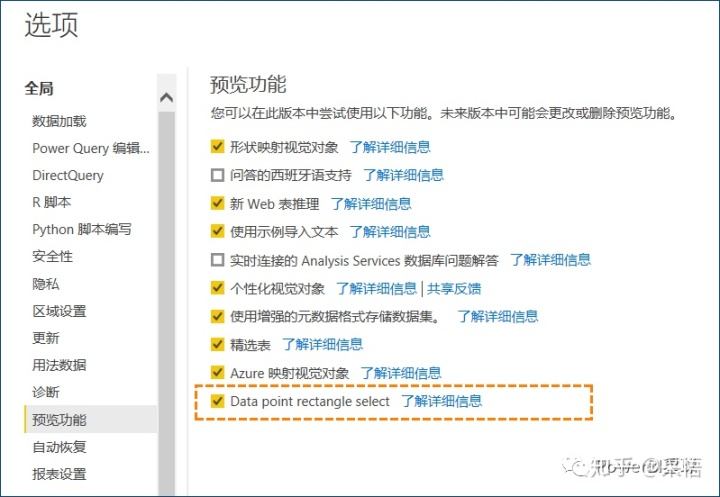
在PowerBI Desktop,如果直接鼠标点击拖动会移动图标,所以按住Ctrl键或者Shift键,再使用鼠标拖动一个矩形,被矩形框选的数据都被选中,比如散点图框选的效果,
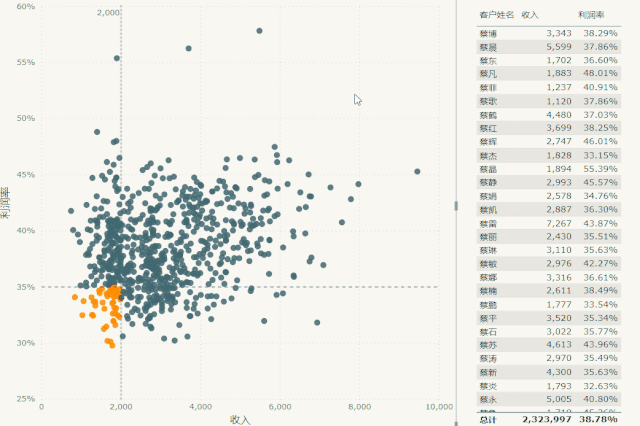
利用矩形框选功能,可以快速选择感兴趣的数据集群,进行更直观的数据探索。
发布以后,可以不用按Ctrl键或者Shift键,可以直接鼠标点击框选。
除了散点图,目前还有折线图和面积图支持矩形框选。
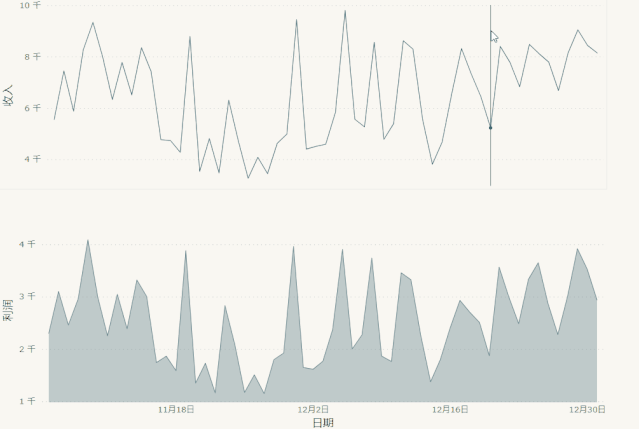
该功能目前一次最多可选择300个点,否则会报错提示。
2,动态格式化
这个功能非常实用,之前难以处理的动态指标的不同格式显示,将会变得非常灵活。
该功能利用计算组实现,一个简单的示例如下:
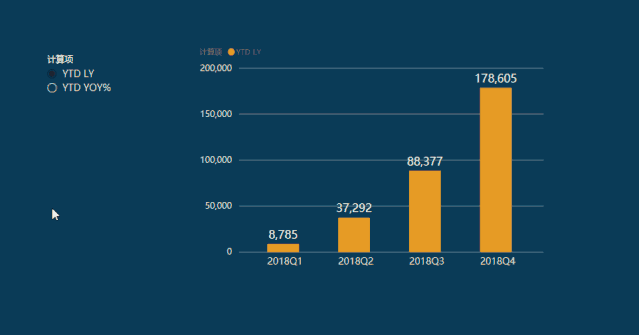
选择金额指标时,数据标签按千分位整数来显示,而选择同比时,数据标签变为百分比格式。
关于该功能,以后会详细介绍更多用法。
3,使用示例添加表
之前在介绍从网页抓取数据时,用过这个功能,不过现在这个功能还可以直接用于csv/txt文件了。
从网上或者某些数据库中导出的csv/txt文件也许不是太规范,那么可以利用这个功能,根据输入的示例,系统会自动将你需要的其他同类数据提取出来。
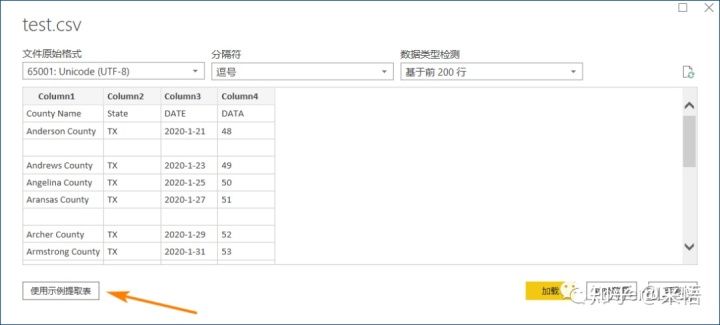
目前是预览,使用时先在选项中勾选该功能。
4、改进的自定义视觉对象
这个月的更新,介绍了不少自定义视觉对象,我挑选几个给大家看看。
Ratings visual by TME AG
为各种性能指标提供了多种评级选项,这种视觉效果可帮助用户为其报告创建不同的分数和评级指标。用户可以使用不同形式的数据字段来显示等级,例如平均值,计数,总和等。
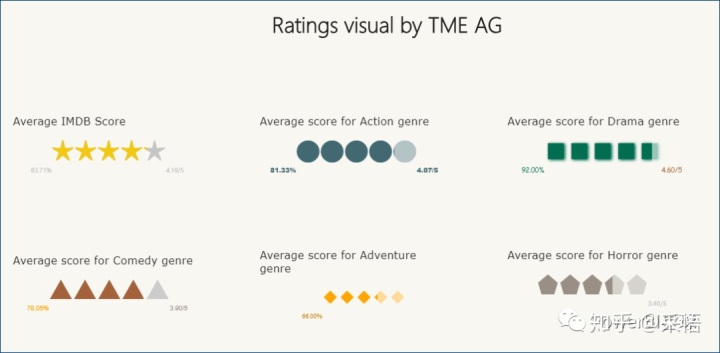
它提供6中不同的形状,还搭配百分比来显示数据进度。
Toggle switch by TME AG
通过开关,来显示和隐藏多个数据字段,该视觉效果用作触发,以通过拨动开关显示和隐藏一些数据,
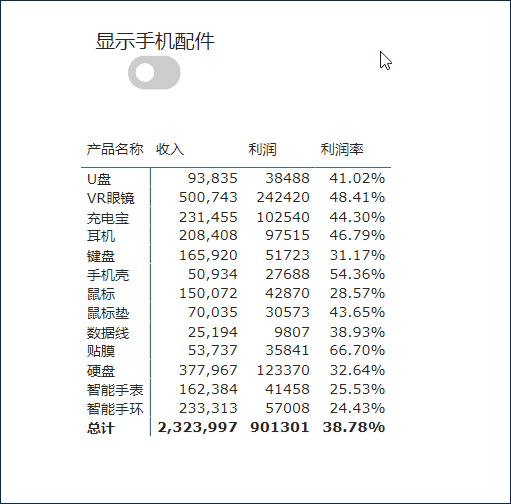
之前用书签也可以实现这样的效果,有了这个控件,更加方便了。
Advanced Pie and Donut
高级饼图,与PowerBI默认的普通饼图相比,它具有更好的数据强度比和视觉效果。
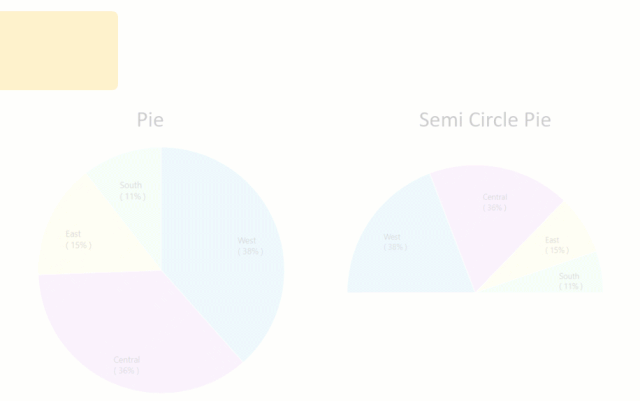
可能需要付费使用,如果有必要可以尝试。
本月的实用功能就介绍到这里,更多介绍请参考官方博客自行探索,或者去本文开头的网址中看官方视频介绍。
PowerBI每月更新后,如果不方便下载,也可以在公-众-号后台回复”软件下载”,获取最新的安装包。
-精彩推荐-
采悟:如何使用Power BI进行回流客户分析?zhuanlan.zhihu.com

采悟:实用炫酷 | 那些精美的Power BI可视化图表zhuanlan.zhihu.com
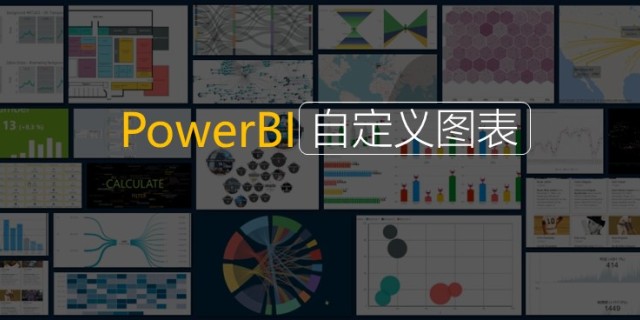
采悟:PowerBI财务报表分析:数据准备篇zhuanlan.zhihu.com
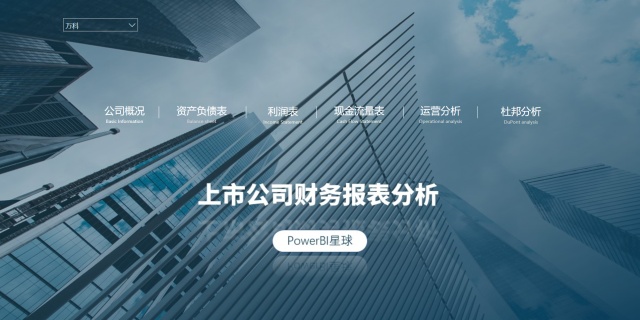
采悟:PowerBI财务报表分析:可视化篇zhuanlan.zhihu.com
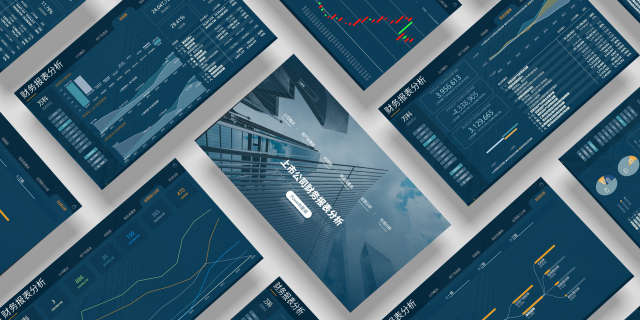
有帮助别忘了点赞哦~